
ブルーアーカイブでようやくお目当てのキャラが入手できたからリセマラが終了。
リセマラ中だったから適当に名前を付けて初めてたから今から名前を変更したいと思ったけど、どこから変更画面に行って名前を変更できるんだろう?
もしかしてできない何てこともあるの可能性があったら最悪…。
と言う悩みがあるかもしれませんが、変更は簡単にできるので安心してください!
そして謎のメニューである製造のアイコン。
その中にあるクラフトチェンバーっていったいどうしたら解放され、何ができると言った悩みも合わせて解決できる様に記事にしていますので最後まで読んでいただければモヤモヤが晴れると思います♪
この記事で詳しく説明している事は…
- 名前の変更手順
- クラフトチェンバーの解放条件
- クラフトチェンバーのやり方
Contents
【ブルーアーカイブ(ブルアカ)】名前変更方法
タイトル画面からいつでも変更は可能
特に説明などが無いため名前が変更できないと思っているプレイヤーも沢山いるのでは?と思います。
実際にやり方を知ってしまうととても簡単にできるので、一度覚えたら忘れる方が難しいので一度目を通してみてくださいね♪

ゲームがスタートした時のメニュー画面がこちらですが、この画面の左上にプレイヤーネームとレベルが表示されています。
このプレイヤーネームを一度タップする事で変更可能な画面に移行します。
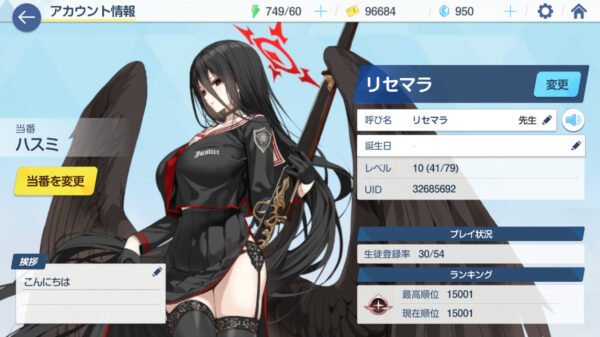
画面が以降するとアカウント情報の画面が表示されます。
現在のプレイヤーネームが表示されている所の右に変更のバナーがありますので、そちらをタップしてください。
タップすると画面が切り替わります。
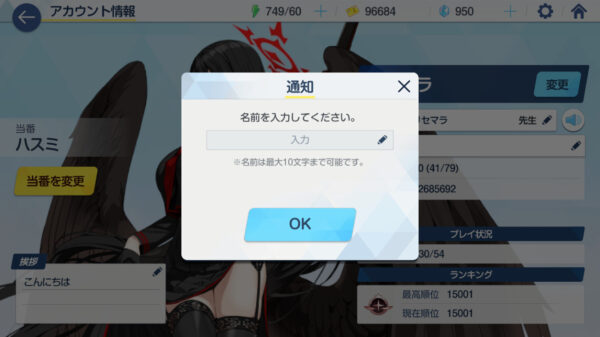
切り替わった画面で文字入力画面になりますので、そちらに新しく変更したい名前を入力する事ができます。
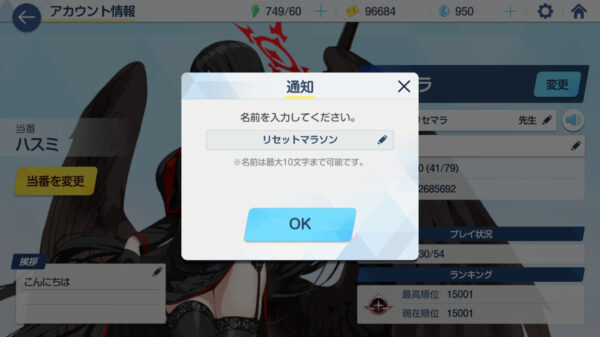
次回変更をしないでも済むように、今後固定の名前をしっかりと入力してください。
入力が完了したらOKをタップする事でプレイヤーネームが変更されます。
【ブルーアーカイブ(ブルアカ)】クラフトチェンバー(製造)について
ブルーアーカイブのクラフトチェンバーの解放条件はどんな物?
ゲームを始めたばかりの時にいくつか解放されていないコンテンツがありその中に製造と言うアイコンがあります。
このアイコンが解放されると製造、すなわちクラフトチェンバーが使用可能になります。
クラフトチェンバーについてはこの後説明しますので、まずは解放の条件から説明します。
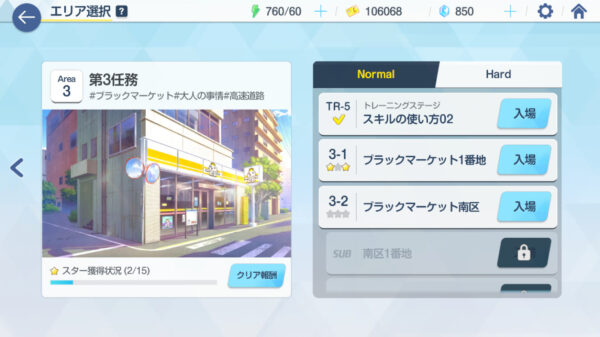
クエストを進めていくだけなのですが、いったいいつから解放されるかわからない状態はあまり気分の良い物では無いですよね?
このクラフトチェンバーを解放させるにはクエストの3ー2をクリアする必要があります。
純粋にクリアだけなので、サブミッションが全て埋まらなくても良いのでまずはクリアできる様にパーティ編成をしてみてください。
編成に自信が無い場合には、おすすめパーティ編成をすると有利なキャラが選択されますので、そのキャラのレベルが低い場合には育成を少しするとクリアしやすくなります。
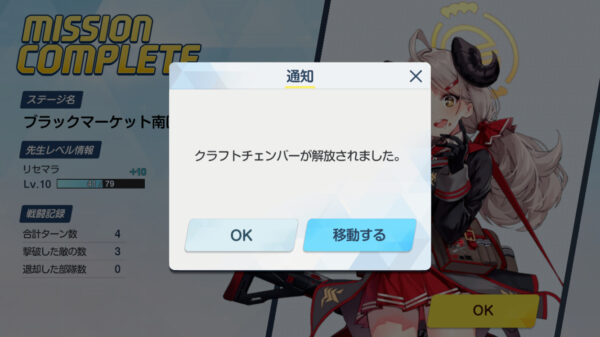
クエストをクリアするとメッセージでクラフトチェンバーの解放をお知らせしてくれます。
このお知らせ後製造からクラフトチェンバーが使用できる様になります。
できるだけ早めに解放させておくと有利で便利なコンテンツなので、ゲームを始めたらこの製造解放を目指すようにしましょう♪
クラフトチェンバーって何?キーストーンとは
製造が解放されクラフトチェンバーが使用できる様になりました。
そこで何をすれば良いの?と疑問を持ちますよね。
実はここではキーストーンと言うアイテムを掛け合わせる事で新しいアイテムを製造する事が可能になるコンテンツになります。
クエストを進める事で入手できるキーストーンなどで作成が出来るので、できるだけ活用するようにしていきましょう。

クラフトチェンバーを行うためにはメニュー画面の下にある製造アイコンをタップします。
タップするとクラフトチェンバー画面に切り替わります。

初めてクラフトチェンバーを行う時だけチュートリアルとしてしっかりと説明をしてくれるので聞いておくと安心です!
と言ってもそれほど難しい物ではありませんので、最悪聞き逃してもそれほど辛くなることはないのですが、聞いておいた方が無難ですね。
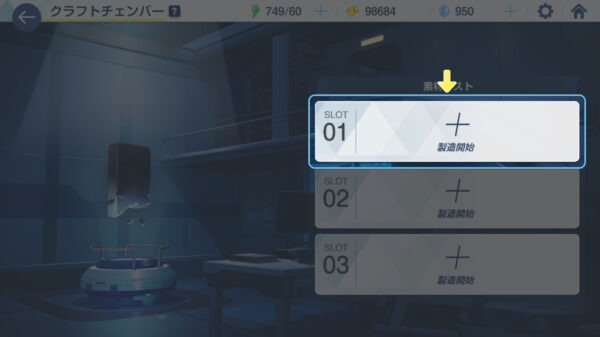
画面が切り替わったら開いているスロットをタップします。

タップする事でキーストーン選択画面に切り替わります。
このキーストーンが不足している時にはアイテムを作成ができないのでその点には注意が必要です!

キーストーンの数に不足が無いのであればアイテムの作成が可能になります。
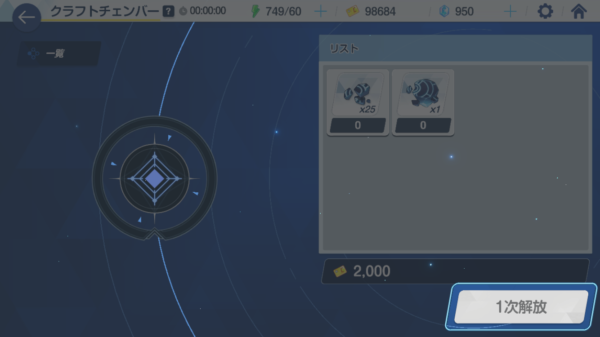
キーストーンを投入し解放をタップする事でアイテム作成準備に切り替わります。
ここで始まる訳ではないのでもう少しお付き合いくださいね♪

モード切替になるのですが5種類選べますので必要な物から順番に作成を行うのが理想ですので、しっかりと把握するようにしておきましょう。

色々とアイテムを作成できるので、キーストーンを集める時間を作る様にすると無駄なくアイテム作成ができるので出来る事をしっかりと把握して準備を行ってくださいね♪
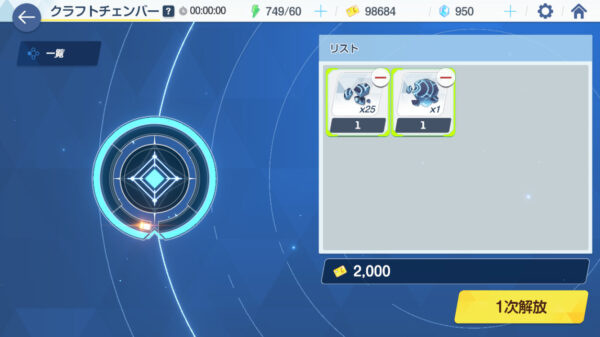
では実際に作成する画面を掲載するので流れをしっかりと覚えておきましょう!
と言ってもゲーム慣れしている方にとってはかなり簡単にできる物なのでそれほど気合を入れなくても大丈夫です♪
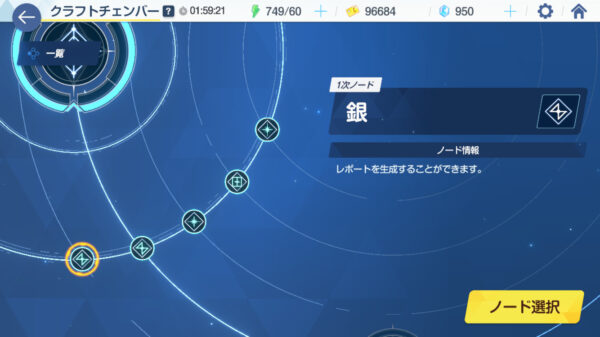
キーストーンを投入した後ノートの選択を行うのですが、今回のノートは銀にしてみました。
特に意味はないので気になさらないでくださいね。
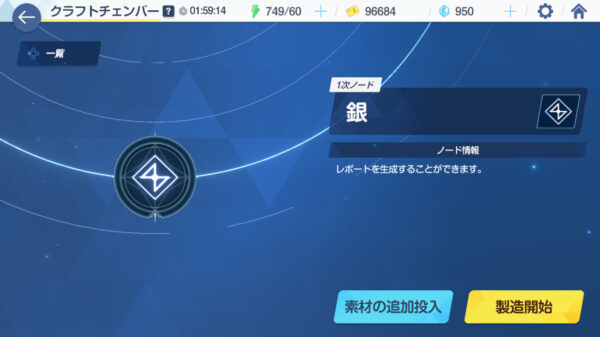
キーストーンを投入しノートを確定させると製造を開始、もしくは追加で投入するかの選択画面になるのですが、今回は紹介する事がメインなのでそのまま製造を開始します。

クラフトチェンバー画面に移行した時のスロットに現在作成しているアイテムが完成するまでの時間が表示されますので、この時間が経過する事でアイテムが完成します。
ゲーム時間ではなくリアルでの時間なので、作成開始をした時点の時間を見ておけば完成の時間を把握できるので無駄が無くなり次の作成ができるのでおすすめです。
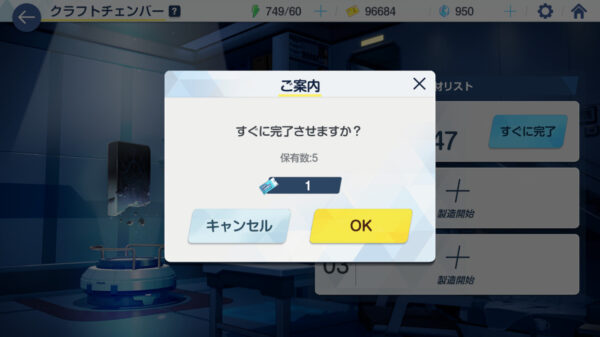
実はこの作成時間を短縮させる事ができるアイテムが存在します。
残り時間が表示されている右横にすぐに完了と言うバナーがありますので、アイテムを所持している場合にはそのアイテムを使用する事が可能です。
仕事や学校で明らかにゲームにインできない時間で完成した時に時間が勿体ないと感じる場合には直前にこのアイテムで無理やり完成させてしまい、次のアイテム作成をしておくと言ったやり方をすることでロスが無いアイテム作成が可能になります。

アイテムを使用してもしなくてもカウントダウンの時間が経過し0になった時点でアイテムが完成です。
スロットをタップする事で、作成したアイテムが入手できます。
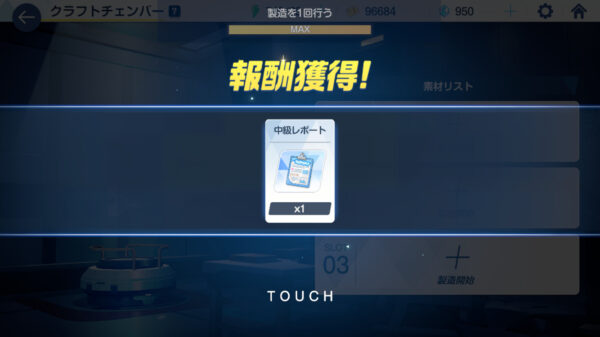
今回は銀のレポートで作成をしたので入手できたアイテムは中級レポートでした。
他にも色々なアイテムが作成できるので、時間を見つけてキーストーンを入手してクラフトチェンバーと言うコンテンツを最大限使い倒すようにして有利に遊びましょう♪
まとめ
リセマラしている時は適当に名前を付けて行う事が殆どだと思います。
しかしゲームによっては名前の変更が一度だけだったり有償石を使わなければいけなかったりと様々です。
ブルーアーカイブの名前変更にはそういったリスクが無いので気分で変える事もお手軽にできます。
そしてクラフトチェンバーを行う事でアイテムを入手できたり損をする事が無いコンテンツなので、早目に開放してできる限り最大限利用して少しでも有利に進められる様に準備しておきましょうね♪




